Mở đầu: Bạn muốn tối ưu hóa không gian hiển thị trên chiếc iPhone của mình để có trải nghiệm xem nội dung đã mắt hơn? Thanh điều hướng, hay còn gọi là Home Bar, tuy tiện lợi nhưng đôi khi lại chiếm diện tích màn hình, ảnh hưởng đến trải nghiệm sử dụng. Bài viết này sẽ hướng dẫn bạn cách ẩn thanh điều hướng trên iPhone, giúp bạn tận dụng tối đa không gian hiển thị và thưởng thức nội dung yêu thích một cách trọn vẹn nhất.
Hướng Dẫn Chi Tiết Cách Ẩn Thanh Điều Hướng Trên iPhone
Bước 1: Kích hoạt tính năng Truy cập được hướng dẫn
Đầu tiên, bạn mở ứng dụng Cài đặt trên iPhone. Sau đó, cuộn xuống và chọn mục Trợ năng. Tiếp theo, tìm và nhấn vào tùy chọn Truy cập được hướng dẫn.
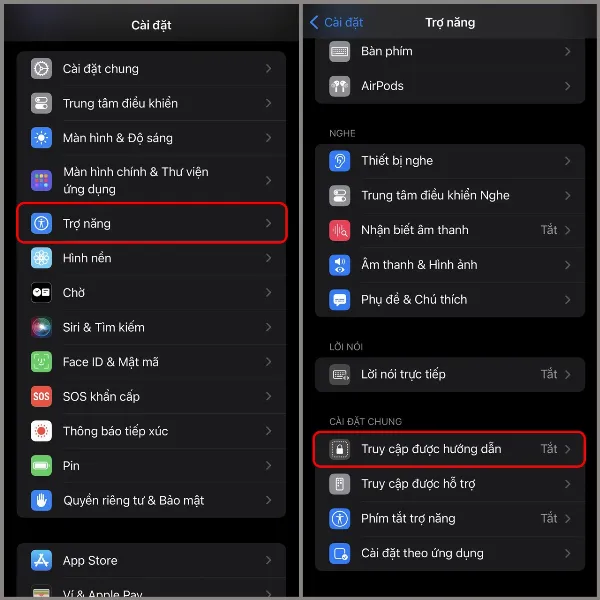 Mở Cài đặt, chọn Trợ năng, sau đó chọn Truy cập được hướng dẫn
Mở Cài đặt, chọn Trợ năng, sau đó chọn Truy cập được hướng dẫn
Bước 2: Thiết lập mật mã cho Truy cập được hướng dẫn
Trong giao diện Truy cập được hướng dẫn, bạn chọn Cài đặt mật mã. Sau đó, chọn Đặt mật mã Truy cập được HD và nhập mật mã bạn muốn sử dụng. Hãy chọn mật mã dễ nhớ nhưng vẫn đảm bảo an toàn.
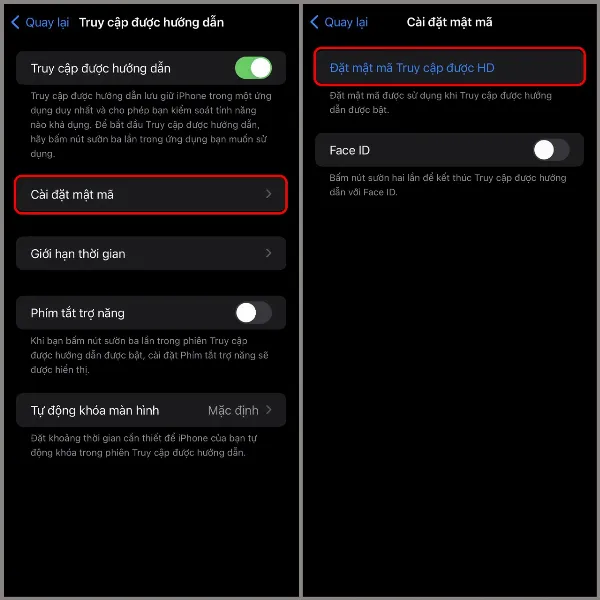 Vào Cài đặt mật mã, chọn Đặt mật mã Truy cập được HD và nhập mật mã
Vào Cài đặt mật mã, chọn Đặt mật mã Truy cập được HD và nhập mật mã
Bước 3: Ẩn thanh điều hướng trong ứng dụng mong muốn
Mở ứng dụng mà bạn muốn ẩn thanh điều hướng. Nhấn nút Nguồn (nút Side) ba lần liên tiếp. Thao tác này sẽ kích hoạt tính năng Truy cập được hướng dẫn. Nhấn Bắt đầu để kích hoạt. Lúc này, bạn sẽ thấy thanh điều hướng đã được ẩn khỏi màn hình.
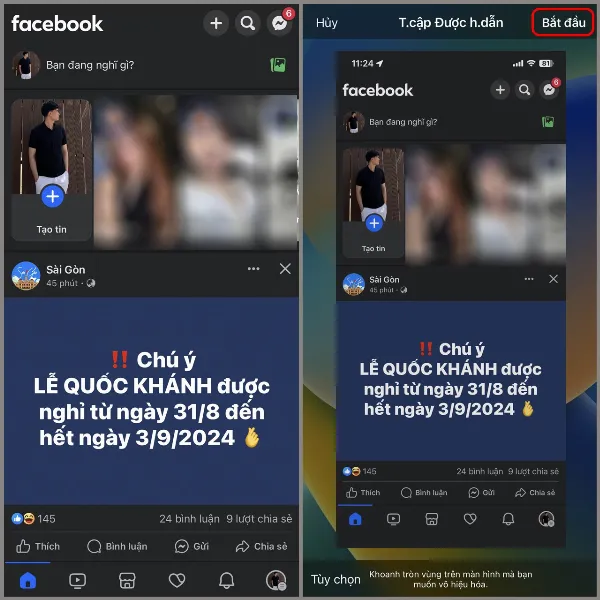 Mở ứng dụng, nhấn nút Nguồn ba lần, chọn Bắt đầu để ẩn thanh điều hướng
Mở ứng dụng, nhấn nút Nguồn ba lần, chọn Bắt đầu để ẩn thanh điều hướng
Bước 4: Hiển thị lại thanh điều hướng
Khi muốn hiển thị lại thanh điều hướng, bạn chỉ cần nhấn nút Nguồn ba lần liên tiếp một lần nữa. Sau đó nhập mật mã bạn đã cài đặt ở Bước 2 và chọn Kết thúc. Thanh điều hướng sẽ xuất hiện trở lại như bình thường.
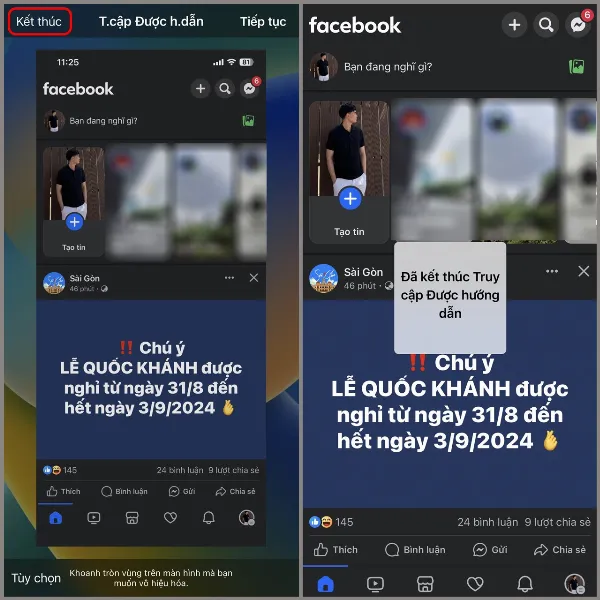 Nhấn nút Nguồn ba lần, nhập mật mã, chọn Kết thúc để hiển thị lại thanh điều hướng
Nhấn nút Nguồn ba lần, nhập mật mã, chọn Kết thúc để hiển thị lại thanh điều hướng
Kết luận: Chỉ với vài bước đơn giản, bạn đã có thể ẩn thanh điều hướng trên iPhone, giúp mở rộng không gian hiển thị và mang lại trải nghiệm sử dụng thoải mái hơn. Hy vọng mẹo nhỏ này sẽ hữu ích với bạn. Hãy chia sẻ bài viết nếu bạn thấy nó thú vị và đừng quên tiếp tục theo dõi để cập nhật thêm nhiều thủ thuật hay ho khác về các sản phẩm của Apple!






































